О редактировании аннотаций
Сейчас, когда аннотации созданы, вы начнете сессию редактирования и добавите неразмещенные объекты аннотаций на карту. Окно Неразмещенные аннотации (Unplaced Annotation) позволяет вам просмотреть неразмещенные объекты аннотаций в таблице, которая показывает все неразмещенные аннотации в классах объектов аннотаций на вашей карте. Вы можете отфильтровать таблицу по заданному классу аннотаций и выбрать, показывать ли аннотации для полного экстента данных или для текущего видимого экстента. Вы можете отсортировать таблицу в алфавитном порядке по текстовому содержанию неразмещенных аннотаций или по классу аннотаций, щёлкнув на заголовке столбцов Текст (Text) или Класс (Class).
Размещение неразмещенных пространственных объектов-аннотаций
Предварительное условие:
Документ карты Exercise3.mxd открыт.
- В меню Редактор на панели инструментов Редактор щелкните Начать редактирование.
- Щелкните на меню Редактор (Editor) на панели инструментов Редактор (Editor), наведите указатель на пункт Окна редактирования (Editing Windows), затем щелкните Неразмещенные аннотации (Unplaced Annotation).
- В окне Неразмещенные аннотации (Unplaced Annotation) установите флажок Отображать (Draw), чтобы показать неразмещенные объекты-аннотации на карте.
- Щёлкните Искать сейчас (Search Now). Несколько объектов аннотаций отображаются в таблице. Если вы прокрутите таблицу, вы можете увидеть, что там представлены объекты неразмещенных аннотаций из нескольких классов аннотаций. Вы также можете видеть несколько новых объектов аннотаций с красным контуром на карте. Вы можете видеть эти объекты неразмещенных аннотаций, потому что включена опция Отображать (Draw).
- Щелкните инструмент Редактировать аннотацию
 на панели инструментов Редактор.
на панели инструментов Редактор.
- Щёлкните на карте и, удерживая нажатой клавишу Z, щёлкните и растяните прямоугольник вокруг небольшой группы неразмещенных объектов-аннотаций в восточной части парка. Клавиша Z является "горячей" клавишей для укрупнения масштаба. Для перемещения к этому участку нажмите клавишу C. Можно также перейти к закладке Zion Canyon.
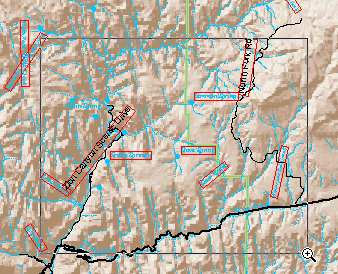
- Сейчас, когда вы увеличили группу неразмещенных аннотаций в восточной части парка, вы готовы начать размещение объектов неразмещенных аннотаций. Щёлкните Искать сейчас (Search Now).
- Щёлкните правой кнопкой мыши на Березовый ручей (Вirch Creek) в столбце Текст (Text) и выберите Разместить аннотацию (Place Annotation). Объект аннотация Birch Creek размещен. Он выбран, поэтому у него голубой контур вместо красного.
Следование аннотации вдоль ребра объекта
Аннотация прямолинейная и располагается параллельно сегменту объекта ручья. Другие объекты аннотаций ручьев изгибаются, чтобы следовать ручью, так что вы сделаете эту недавно размещенную аннотацию повторяющей форму ручья. Вы можете сделать, чтобы объект аннотации повторял форму линейного объекта или форму границы полигонального объекта. Диалоговое окно Опции следования вдоль объекта (Follow Feature Options) позволяют вам задать, как аннотация будет вести себя, когда она следует за объектом.
- Используя инструмент Редактировать аннотации (Edit Annotation), щёлкните правой кнопкой мыши на объекте-аннотации Birch Creek, наведите указатель на Следовать (Follow) и щёлкните Опции следования вдоль объекта (Follow Feature Options).
- Для Создать аннотацию (Make annotation), щёлкните Изогнутая (Curved).

- Для Ограничить размещение (Constrain Placement), щёлкните кнопку Боковой курсор включен (Side cursor is on), чтобы ограничить размещение аннотации.
- Введите 100 в текстовом поле Смещение от объекта (Offset from feature). Аннотация будет сдвинута на 100 метров от ручья.
- Щёлкните ОК.
- Наведите указатель мыши на объект ручья южнее объекта-аннотации Birch Creek, щёлкните правой кнопкой и выберите Следовать вдоль данного объекта (Follow This Feature).
- Наведите указатель мыши на середину объекта-аннотации Березовый ручей (Вirch Creek). Указатель изменяется на четырехточечный указатель Переместить аннотации (Move Annotation).
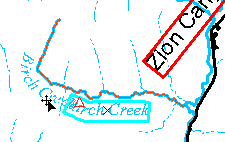
- Перетащите объект-аннотацию Вirch Creek вдоль объекта ручья. Нажмите клавишу L при перетаскивании аннотации, если вам нужно изменить направление чтения аннотации.
Перенос и поворот аннотаций
Вы разместили объект аннотации и заставили его следовать другому объекту с помощью инструмента Редактировать аннотацию (Edit Annotation). Инструмент Редактировать аннотацию (Edit Annotation) также позволяет вам сделать другие изменения в объектах аннотаций. Сейчас, когда вы разместили объект аннотации из класса пространственных объектов StreamsAnno, вы разместите остальные ближайшие аннотации.
- В окне Неразмещенные аннотации (Unplaced Annotation) щёлкните Grotto Springs, щёлкните правой кнопкой и выберите Перейти к аннотации (Pan to Annotation).
- Нажмите клавишу ПРОБЕЛ, являющуюся горячей клавишей для размещения выбранного объекта-аннотации. Аннотация Grotto Springs размещена.
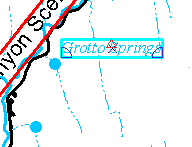
- Щёлкните правой кнопкой на объекте на карте и выберите В несколько строк (Stack). Аннотаций Grotto Springs разбивается по пробелам в тексте, и слово Grotto размещается над словом Springs.
- Наведите указатель мыши на середину объекта-аннотации Grotto Springs. Указатель изменится на четырехточечный указатель Переместить аннотацию (Move Annotation). Щёлкните на середине аннотации Grotto Springs и перетащите ее на юго-запад между объектами ручьев.
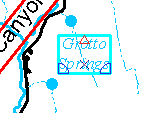
- В окне Неразмещенные аннотации (Unplaced Annotation) щёлкните Zion Canyon Scenic Drive и нажмите клавишу P, которая является горячей клавишей для перемещения к выбранному объекту-аннотации.
- Щёлкните правой кнопкой на Zion Canyon Scenic Drive и выберите Разместить аннотацию (Place Annotation).
- Щёлкните правой кнопкой на объекте-аннотации Zion Canyon Scenic Drive и выберите В несколько строк (Stack).
- Щёлкните на середине аннотации Zion Canyon Scenic Drive четырехточечным указателем Переместить аннотации (Move Annotation) и перетащите ее на юго-запад пока южный конец аннотации не окажется возле пересечения с дорогой на восток, Highway 9.
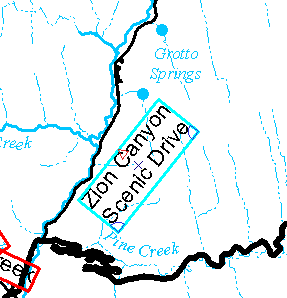
- Наведите указатель на синий клиновидный якорь поворота в северо-восточном углу объекта-аннотации Zion Canyon Scenic Drive, пока указатель не станет указателем Повернуть (Rotate). Щёлкните на углу и перетащите его против часовой стрелки, пока аннотация не повернется по основному направлению дороги.
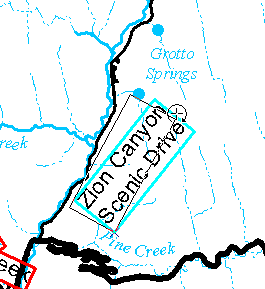
- Если вы хотите, вы можете продолжить размещать и редактировать объекты аннотаций. Когда закончите, закройте окно Неразмещенные аннотации (Unplaced Annotation).
- Чтобы перейти к следующему упражнению, щёлкните Упражнение 3c: Создание новых объектов-аннотаций.
Вы размещали, передвигали, разворачивали и делали перенос в несколько строк аннотаций с помощью инструмента Редактировать аннотацию (Edit Annotation). Далее вы будете создавать новые аннотации и редактировать их.